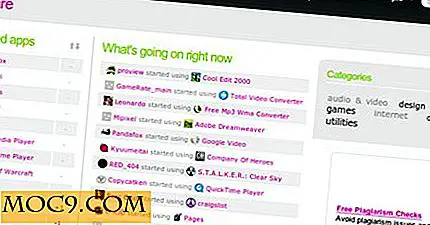Så här fixar du en Bootloop på din Android-enhet
Det finns få techrelaterade känslor som grymma som att du är fast i en bootloop. Det desperata hoppet om att "kanske det blir okej så småningom" kombineras med den djupsatta rädslan att du förstörde det för alltid när du rensar din garanti (när så många bootloops startar).
Men tillräckligt med morbid prata. Även om bootloops är frustrerande och kan resultera i att du måste torka bort alla data från din enhet, betyder det nästan inte att enheten är död, så slappna av! Här är vår guide för hur du fixar den fruktade startkörningen på Android-enheter.
Först, det uppenbara ämnet
Det är självklart att du borde pröva de enkla lösningarna innan du försöker göra något mer drastiskt. I det här fallet om du sitter fast i en startkropp tar du bort batteriet från baksidan av enheten och väntar sedan några minuter innan du sätter tillbaka den och slår på telefonen.
Vissa användare har också rapporterat att få ett nytt batteri för att deras telefon blev av med problemet med bootlocket, vilket tyder på att i vissa fall åtminstone en bootloop kan relateras till en batterirelaterad bugg.
Fungerade inte Okej, då måste vi titta på fabriksåterställning av din enhet och sedan använda ett återställningsverktyg.
Komma till Android Återställningsläge
Vad du än gör måste du göra det från din Android-återställningsskärm. Att komma till detta beror på vilken typ av telefon du har. När du har kontrollerat att din telefon är avstängd, tryck och håll ned följande knappar för att få åtkomst till återställning:
- Google Pixel / Nexus: Tryck och håll ner ström- och volym ned-tangenterna samtidigt.
- Samsung: Tryck och håll ner knapparna Knapp, Volym upp och Hem samtidigt.
- HTC: Gå först till "Inställningar -> Batteri" och avmarkera snabbfältet. Därefter trycker du på och håller ned volymknapparna och strömknapparna samtidigt med din telefon
- LG: Tryck och håll ner ström- och volym ned-tangenterna samtidigt, och när LG-logotypen visas, släpp av strömbrytaren och tryck på den igen medan du håller volymen nedåt (komplicerat, jag vet).
När du är i återställningsläge kan du använda volymknapparna för att gå upp och ner i listan och strömknappen för att göra ett val.
Fix Android Bootloop med hjälp av Stock Recovery
Så snart du har använt någon av ovanstående metoder för att komma in i din Android Recovery. Härifrån använd volymknapparna för att navigera ner till "Torka data / fabriksåterställning." När du uppmanas trycker du på "Ja".

Därefter använd volymknapparna för att välja "Torka cachepartitionen" och fortsätt att göra det. Din Android-enhet har nu torkats. Starta om det och det ska laddas till vad som helst ROM eller OS du använder utan den fruktade bootloop.
Fixing Bootloop med Custom Recovery
Om du har rotat din Android-enhet är det en bra chans att du använder ett anpassat återställningsverktyg som TWRP eller Clockworkmod vilket gör de exakta stegen att torka din telefon lite annorlunda. Det bästa är att du också får möjlighet att säkerhetskopiera din Android-data innan du torkar den.
I TWRP Recovery, till exempel, går du till "Backup" från huvudmenyn, välj alla data du vill spara och svep över skärmens botten för att säkerhetskopiera den.

Därefter, för att torka den befintliga data från din telefon, välj "Torka" från huvudmenyn för TWRP och dra sedan höger längst ner på skärmen för att torka din telefondata, cache och dalvik. (Det finns också mer utarbetade "Advanced Wipes" som du kan göra, men det kan leda till komplikationer och kräver att du fullständigt installerar om ditt operativsystem, vilket du förmodligen vill undvika). Om du vill återställa data som du säkerhetskopierade, gå tillbaka till TWRP Recovery och välj "Återställ".

Om du använder Clockworkmod, välj sedan "Torka data / fabriksåterställning" från huvudåterställningsskärmen och fortsätt med proceduren.

Gå sedan till "Avancerat" -menyn och välj "Torka Dalvik Cache", och starta om enheten.

Om det inte fungerar, gå till "Mounts and Storage" i Clockworkmod, tryck på alternativet "format / data" och "format / cache" och starta om sedan igen.

Slutsats
Det är inte den snyggaste processen, men tuffa tider kräver hårda åtgärder, och en Android-bootloop är definitivt en klibbig situation för att hitta dig själv. Du kan förlora några data om du inte har tagit de rätta säkerhetsåtgärderna här, men åtminstone din telefon arbetar igen. Tänk bara på det som en ny start!